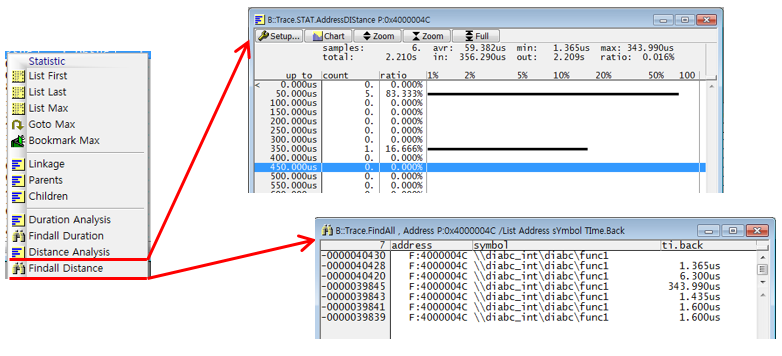PowerTRACE 활용한 SW 성능 분석
본 페이지에서는 측정된 TRACE 데이터를 활용하여 SW 성능을 분석하는 방법에 대해 설명합니다.
1. TRACE configuration
기본적인 TRACE 설정 창 입니다.
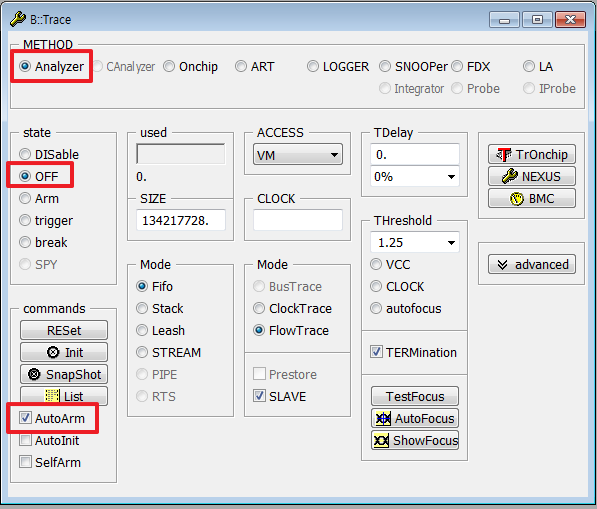
-
Method : Analyzer (PowerTRACE 장비 연결시 자동으로 설정됨)
-
State
DISable : 비활성화 상태
OFF : NEXUS 데이터를 샘플링 하지 않음. Trace data 확인 가능
Arm : NEXUS 데이터 샘플링
-
Commands
RESET : TRACE 설정 사항 초기화
Init : TRACE 메모리 초기화
List : Trace.list 창을 열어 측정된 TRACE 데이터 확인 가능
AutoArm : 타겟 러닝시 자동으로 state를 Arm 으로 변경
AutoInit : 타겟 재시작시 자동으로 Trace 메모리 초기화
2. SW 성능 분석
1) 함수 수행 시간에 대한 statistic 정보와 추가 메뉴를 사용하여 프로그램 성능 정보를 쉽게 확인할 수 있습니다.
전체 프로그램 성능에 대한 통계치를 한눈에 파악
특정 함수에서 추가 메뉴를 활용하여 성능 정보에 대한 추적이 용이
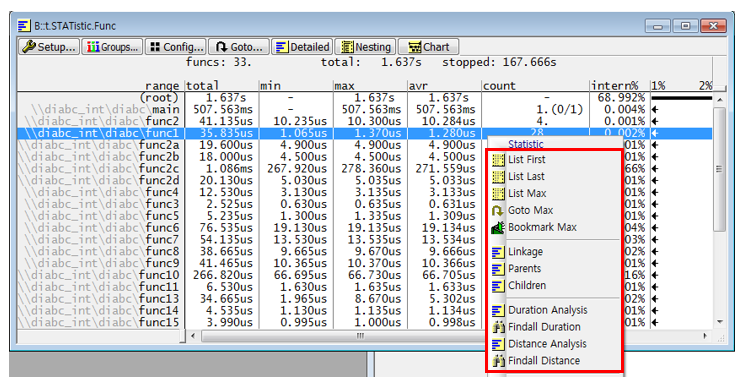
2) 최초, 마지막 SW 수행 정보
함수 수행된 결과 중 제일 처음 / 마지막 수행 위치 확인
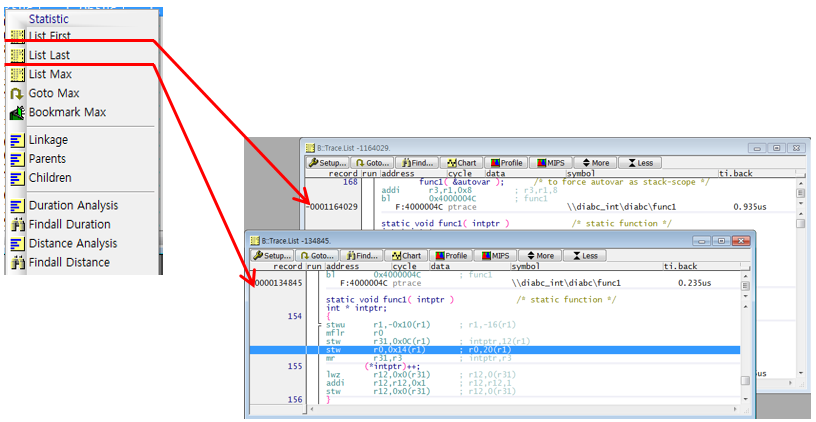
3) 최대 수행 시간의 SW 정보
특정함수가 수행된 중 제일 오랜 시간이 소요된 경우의 코드정보 확인
해당 함수를 호출한 함수(caller), 호출된 회수에 대한 분석 정보 확인
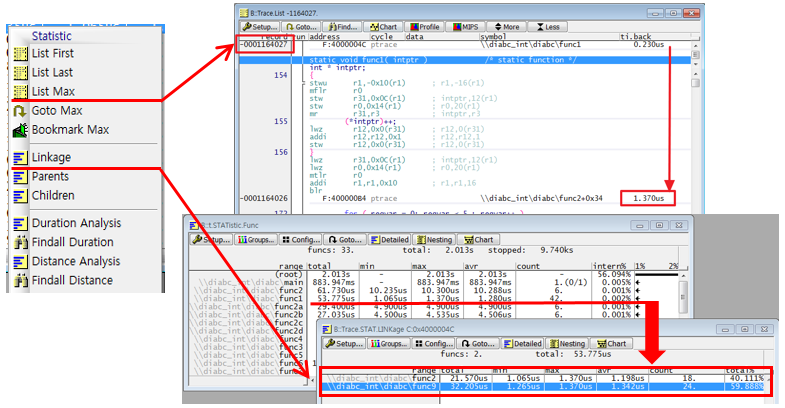
4) 특정 함수가 호출되는 interval 시간과 측정된 시간의 비율 확인
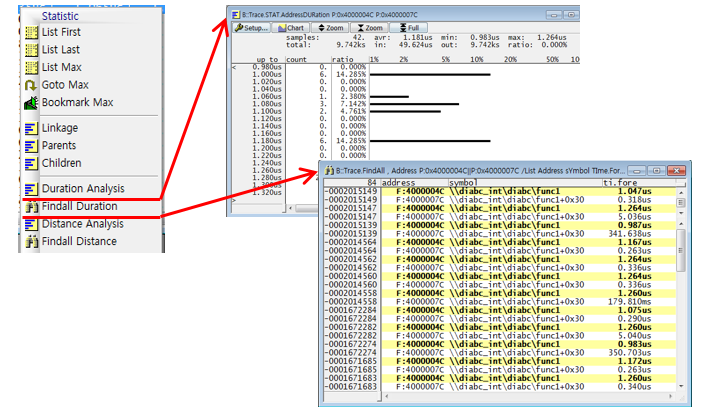
5) 하나의 함수 또는 ISR 이 수행된 시간을 측정 & 측정된 시간의 비율 확인